您可以使用 vCenter Server 標記功能,以特定的標記來標記虛擬機器、主機以及/或叢集。可以將 VMware Aria Operations 設定為利用標記定義與商務相關置放限制。使用標記,可以將虛擬機器放置在具有相符標記的主機/叢集上,或者從工作負載放置中排除虛擬機器和叢集。
如何找到商務用途
從左側功能表中的容量下開啟工作負載放置頁面。在 [工作負載放置] 頁面上,從頂端列選取資料中心或自訂資料中心,然後在 [商務用途] 視窗中按一下編輯。
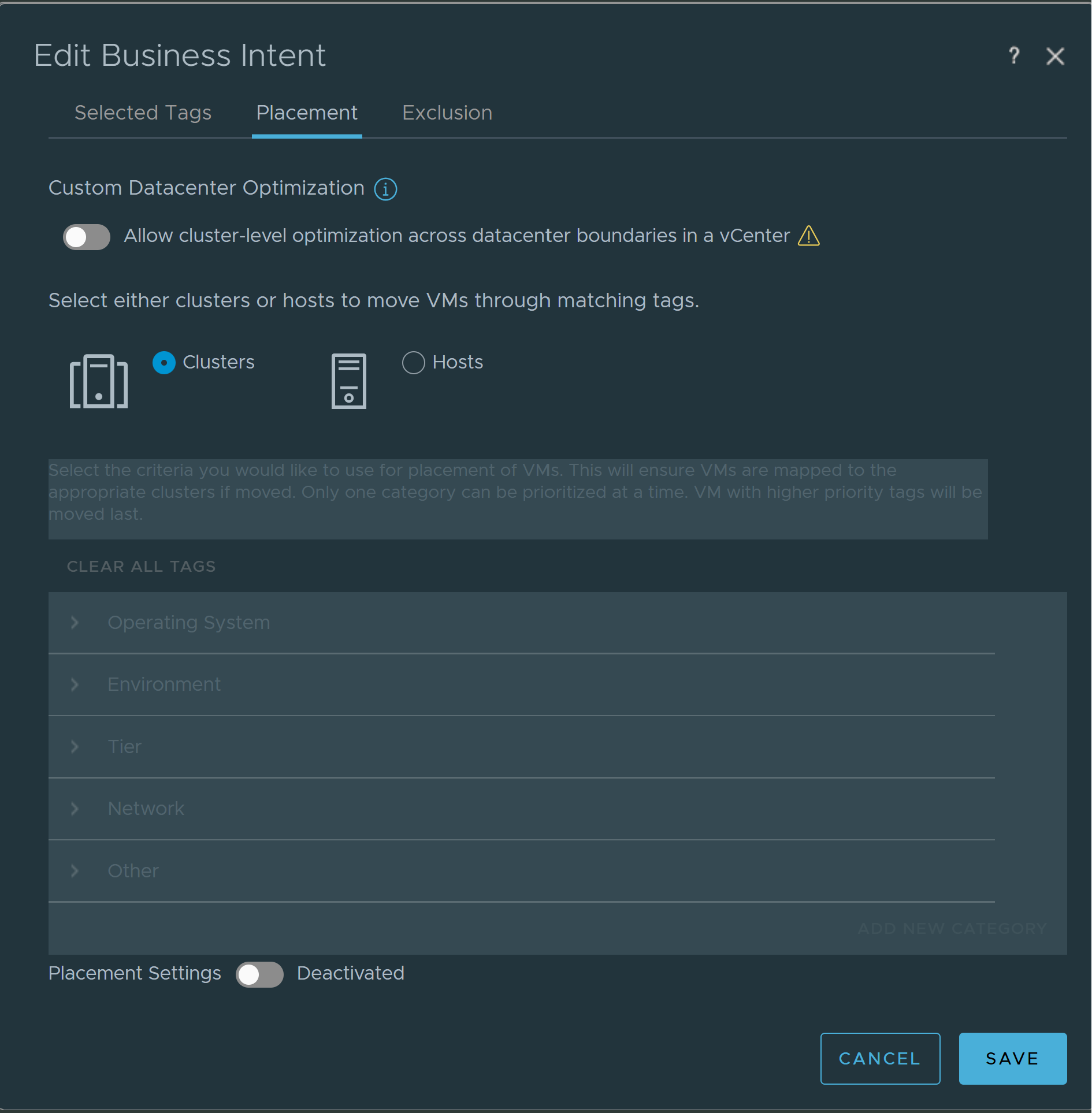
[編輯商務用途] 使用者介面的運作方式
在放置和排除索引標籤中選取的標記會顯示在所選標記索引標籤中。
如果已在單一 vCenter Server 中建立一個跨多個資料中心的自訂資料中心,則可以在 vCenter Server 中跨資料中心邊界啟用叢集層級最佳化。在此類自訂資料中心上執行工作負載最佳化之前,必須確保滿足移動虛擬機器的必要網路需求。
若要編輯商務意圖值,您必須擁有必要的權限。使用管理員權限登入後,按一下左選單的「系統管理」,然後前往存取控制下的角色。選取要為其提供權限的角色名稱,然後在 [權限] 區段中按一下編輯。在 [管理] → [組態] → [WLP 設定] 下,選取讀取和寫入核取方塊。
建立商務用途
vCenter Server 標記是實作為 key:value 標籤,這些標籤可讓運算子將中繼資料新增至 vCenter Server 物件。在 vCenter Server 術語中,key 是標記類別,而 value 是標記名稱。使用這個建構方式時,標記 OS: Linux 可表示叢集或虛擬機器已指派至 OS 類別及 Linux 標記名稱。如需 vCenter Server 標記功能的完整資訊,請參閱《vCenter Server 和主機管理》指南。
若要指定考慮放置的標記或從放置中排除的標記,請先移至 [編輯商務用途] 對話方塊中的相應索引標籤。
請先選取想在以下商務用途工作階段中,與虛擬機器建立關聯之物件類型的選項按鈕:[叢集] 或 [主機] 。然後,按一下放置設定或虛擬機器排除設定切換按鈕。
系統會提供多個建議類別。這些類別僅為建議。展開建議類別的區段後,您必須在 vCenter Server 中指定實際類別。例如,在「階層」區段中,您可以指定代表階層語意的 vCenter Server 標記類別 (例如「服務層級」)。
- 作業系統
- 環境
- 階層
- 網路
- 其他
若要指定任何實際類別,就要先在 vCenter Server 中建立。
接著,您就可以根據各種標記類型的規則,將已標記的虛擬機器與叢集或主機建立關聯。
- 按一下第一個建議類別左側的 > 形箭號。標記類別欄位隨即顯示。
- 按一下下拉式功能表指示器,然後從 vCenter Server 定義的清單中選取類別。
- 在 [標記名稱 (可選)] 欄位中按一下下拉式功能表指示器,然後從 vCenter Server 定義的清單中選取標記名稱。
- 按一下包含標記。所有具有此標記的虛擬機器都將與該類別建立關聯。
主機型配置規則
為了設定主機層級的置放限制,VMware Aria Operations 會自動建立和管理 DRS 規則。使用者建立的 DRS 規則若有衝突,一律會停用。
這些規則如下:
- 任何虛擬機器-虛擬機器相似性和反相似性規則。
- 任何虛擬機器-主機相似性和反相似性規則。
您必須核取「我瞭解 將會停用我目前和未來的所有 DRS 規則」聲明旁的選取方塊。